
imold v13 sp4.2中文 64位/32位高级版
附带安装教程- 软件大小:1178 MB
- 更新日期:2019-06-17 15:23
- 软件语言:简体中文
- 软件类别:辅助设计
- 软件授权:免费版
- 软件官网:待审核
- 适用平台:WinXP, Win7, Win8, Win10, WinAll
- 软件厂商:

软件介绍 人气软件 下载地址
imold v13是imold系列软件的最新版本,也是一款基于SolidWorks环境下最强大的模具设计软件,新增的分型线沿着模制产品的边缘,位于型芯和型腔表面之间,它们用于创建分型面并分离表面,在缩放模型并应用适当的草稿后,可以创建分型线;用户可以根据自己的需要自定义:外部分型线指的是产品的外边缘,在型芯和型腔表面之间,内部分型线指的是通孔的内边缘,产品型号中的关闭部分由芯部和型腔共用;用户在使用Core/Cavity Builder识别型芯和型腔面时,无需定义分型线,Core/Cavity Builder具有智能搜索功能,可以自动搜索这些面部;在定义分型线的情况下,发现搜索的性能得到增强,此外,如果在项目中定义了分型线,用户还可以使用Core/Cavity Builder中的简单搜索功能,此功能考虑了搜索分型面时定义的分型线。强大又实用,需要的用户可以下载体验
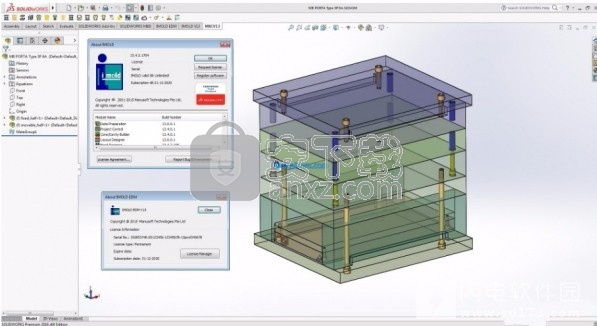
软件功能
模具设计者可使用IMOLD快速进行模具设计,并可随时预览;
利用其自动工具或交互工具,如自动分型面生成工具,型芯、型腔分割工具及镶块设计等,以及提供的强大模架库,可大大减少塑料模具所需的设计时间。
IMOLD是在SolidWorks平台上运作的一个Windows界面的第三方软件,其直观的用户界面、强而有效的功能与预览特征
使得设计者能够在很短的时问就可以掌握使用软件的操作技巧,能够灵活地应用软件进行模具设计工作,进一步提高设计者的工作效率。
不仅如此,系统的操作步骤也是依据实际模具工艺设计的流程,所以设计者只需透过这些简单的步骤就能完成一个标准模具设计。
软件特色
1、完全与SolidWorks结合,智能化和直观的界面特征使设计者能够灵活的把握整个设计过程,更加专著于模具设计工作而不是考虑如何操作软件。
2、合理并且实际的模具工艺设计流程,将设计和生成复杂的三维模具变得容易和简单,解除设计与制造的瓶颈,使后续的生产过程更有效率,减少资源和材料的损耗;
3、在设计过程中,IMOLD得到设计更新和积累并且可以重新使用这些宝贵的知识经验,可大大提高设计者的工作效率,缩短设计周期以应付市场需求,提高设计质量和生产力以获得更高的利润。
安装步骤
1、用户可以点击本网站提供的下载地址下载得到对应的程序安装包,解压后即可使用
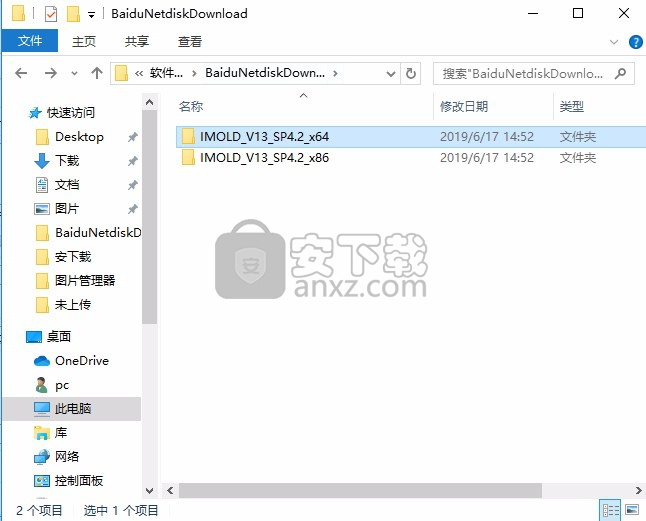
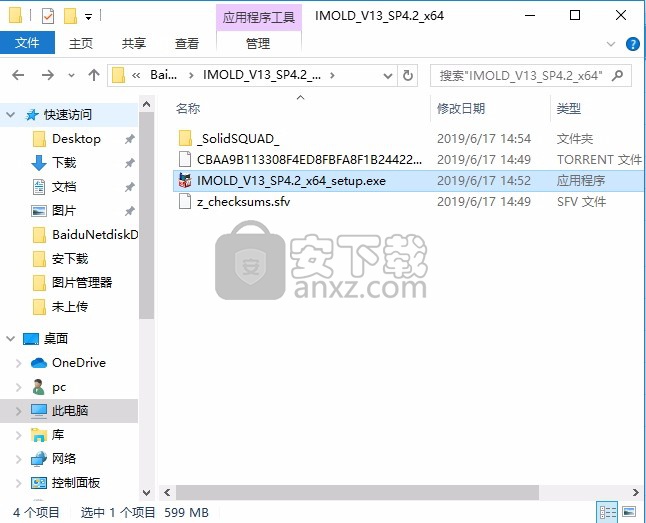
2、弹出应用程序文件解压界面,点击下一步按钮
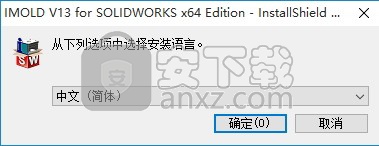
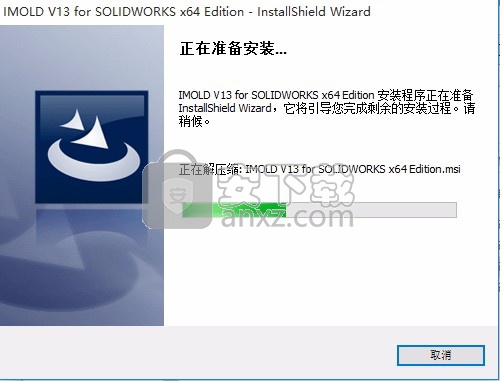
3、弹出安装向导,点击下一步按钮即可
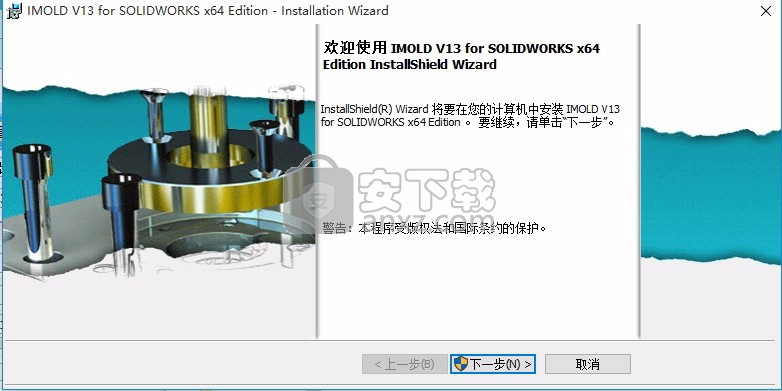
4、需要同意程序安装许可协议才能将应用程序安装到磁盘
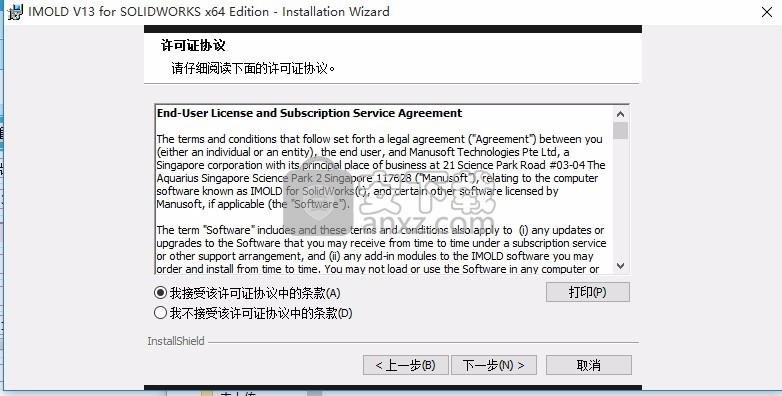
5、可以根据自己的需要将安装地址进行更改,需要记住该地址
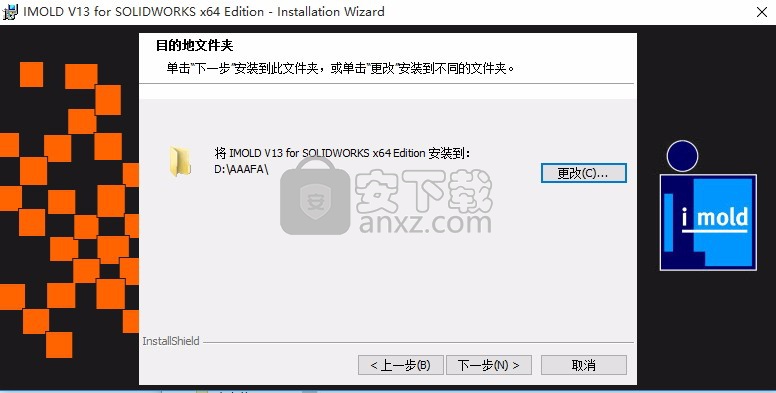
6、用户可以根据自己的需要选择程序组件进行安装,不懂的用户直接默认安装
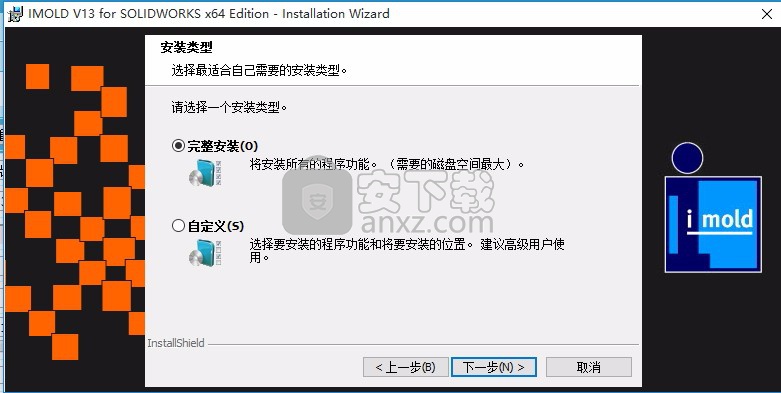
7、确认安装信息后,点击Install开始安装,等待安装进度条加载
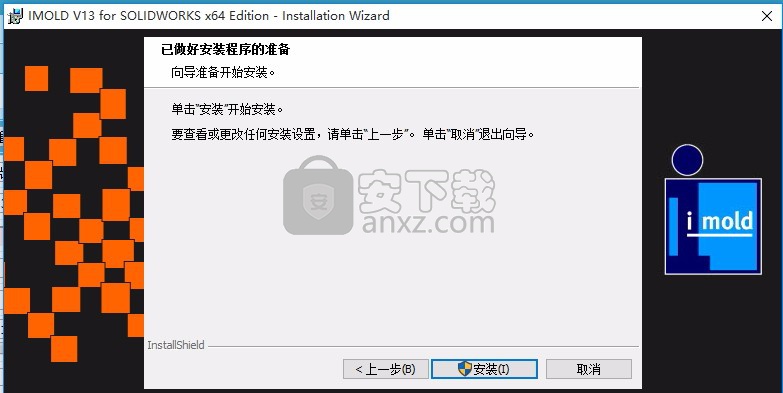
8、安装完成后,点击完成按钮,现在只需要等待程序安装完成
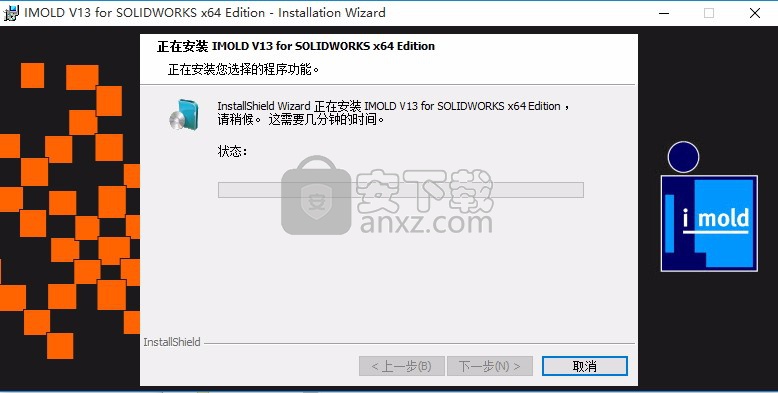
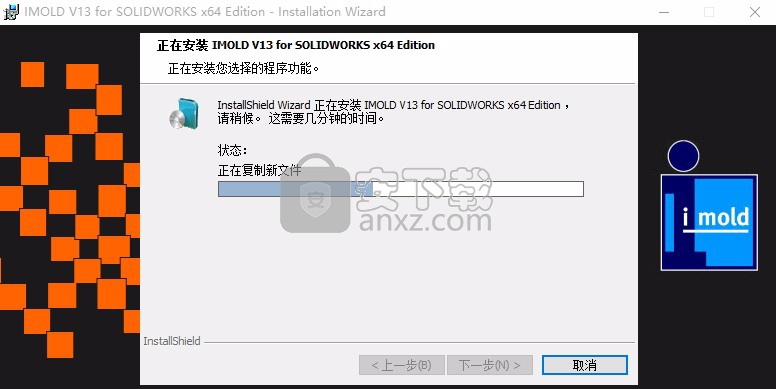
9、应用程序安装完成后,会弹出一个程序安装完成界面,点击完成按钮即可
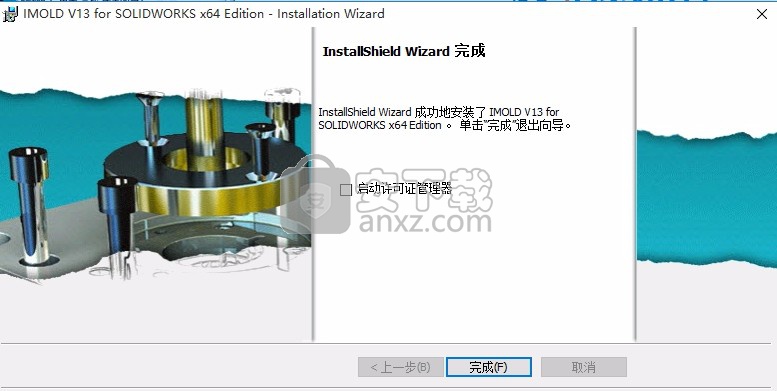
方法
1、打开程序安装包,解压压缩包,得到程序
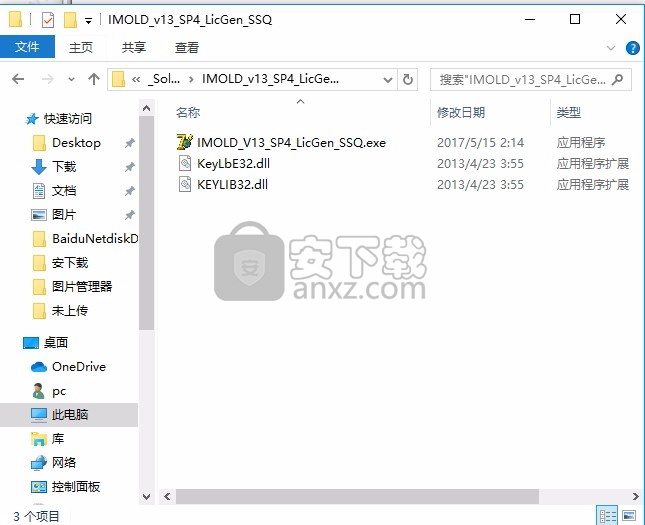
2、将补丁所有的文件复制到SolidWorks软件的“Plugins”目录下
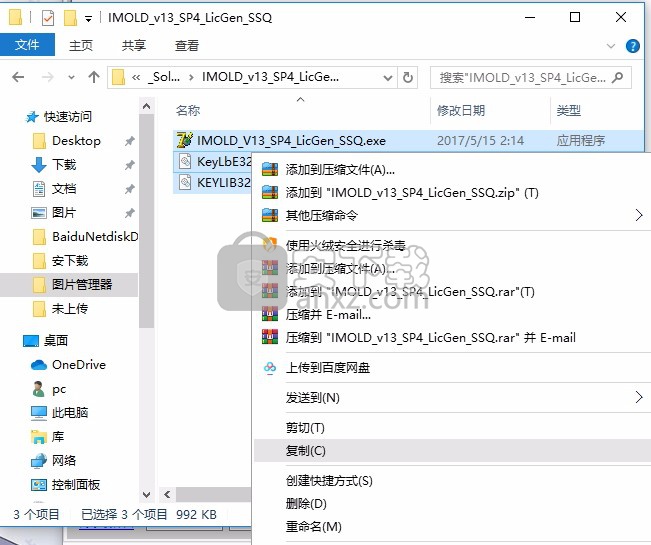
3、然后运行“IMOLD_v13_SP4_LicGen_SSQ.exe” 点击中间的按钮“Long Live the SQUAD!”,

4、出现"all done!" and click OK即可成功。
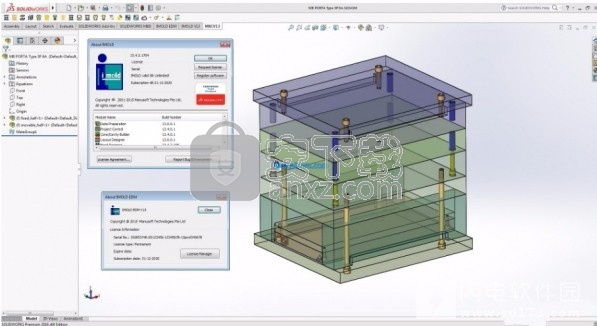
使用说明
数据准备是用于为设计准备产品模型的工具。在这里,我们创建了客户产品模型的精确副本,用于整个设计。
注意:创建派生零件不是强制性的,但建议使用。
在IMOLD中,分型方向由产品型号的Z轴定义。在IMOLD中开始项目之前,请确保产品模型原点的Z方向沿着分型方向。为此,您可以使用:
产品准备
产品草案分析
产品准备有助于将产品模型重新定向(旋转,平移,移动等)到正确的方向(所需的拉伸方向),同时保持原始产品模型的形状。如果稍后有任何更改,您可以使用此处提供的功能编辑方向。
产品草案分析可帮助您确定复杂(棘手)产品的最佳拉伸方向。用户将能够检查跨骑面,拔模角度以及分析核心和腔体面。
准备产品模型进行设计:
IMOLD V13工具栏位于SolidWorks 2014或以前的SolidWorks中的菜单栏上。
对于SolidWorks 2015,IMOLD V13工具栏位于菜单栏 - 工具上。
单击IMOLD数据准备,数据准备。
将出现“要派生的零件”对话框。选择产品型号您正在为其设计模具的客户部件。你想要使用。单击“打开”,将使用数据准备PropertyManager加载产品模型。
您可以通过单击“草稿分析”按钮来执行草稿分析。
如果要移动当前原点,请在“原点”中选择新原点位置的草图点。如果未指定此新原点,则将保留原始原点。
提示:除了草图点,您还可以选择两个顶点之间的顶点和中点。
通过键入delta x,delta y或delta z distance,选择一个点后,可以进一步控制新原点的位置。检查两点之间的点,您可以在两个指定的草图点之间定义新原点的位置。您可以通过输入百分比来控制确切的点。例如,如果您希望原点位于两点的中间,则只需指定0.50,依此类推。
您现在可以选择自动选择身体中心作为原点。您可以通过选择Box center选项来完成此操作。
提示:使用此选项时,有时原点位于零件内部,因为它是零件的中心。为了更清晰地显示原点,您可以为零件添加透明度。从IMOLD工具栏中,选择“视图管理器”,“透明度”,“添加”。
在新坐标系中,您可以定义产品模型的定向方式。在X轴,Y轴或Z轴下,您可以使用2个点,边,面或平面定义每个方向。
在“旋转”中,您可以通过输入围绕该特定轴的旋转角度来围绕每个主轴旋转产品模型。
在为新派生零件定义必要参数时单击。
允许将派生产品重定向到新方向。 还可以选择使用其他模型更新零件。
要更改派生零件的方向:
从SolidWorks 2014或更早版SolidWorks中菜单栏上的IMOLD V13工具栏,或在SolidWorks 2015菜单栏 - 工具中,单击IMOLD数据准备,编辑派生零件。
将出现“要编辑的派生零件”对话框。 选择必须更改方向的派生产品,然后单击“打开”。
如准备产品中所述更改部件的方向。
单击以更新派生零件或单击以关闭。
有关更换零件后更新型芯/型腔插件的信息,请单击此处。
料零件和模具制造商的设计人员可以使用拔模分析工具检查拔模对其零件表面的正确应用。通过拔模分析,您可以验证拔模角度,检查面内的角度变化,以及找到零件中的分型线,型芯/型腔表面,零牵伸和跨式面。
分析产品型号:
单击IMOLD CommandManager中的“数据准备”,然后选择“分析实体”选项上的“静态分析”单选按钮。
注意:如果您要为单个产品设计模具,则可以在任何地方启动此功能。数据准备将自动为您激活产品型号文档。
在下方,选择平面,平面或边缘作为分型方向,然后输入拔模角度。拔模角度是公差范围。所有那些拔模角度在范围内的面将被视为零吃水。这也适用于跨骑式面。
单击按钮以启动草稿分析。
在“结果”菜单上,腔,核心,零吃水和跨骑面与计数一起列出。您可以通过单击图像按钮打开和关闭面部。当它关闭时,按钮显示为灰色。
要隐藏零件主体,请单击“显示/隐藏主体”按钮。
“分割”功能可帮助您分割已识别的跨骑面部。单击“分割”,该功能将以前平面作为拉动方向分割面。
单击以接受并关闭PropertyManager或单击以关闭。
要对产品模型进行动态草图分析:
单击IMOLD CommandManager中的“数据准备”,然后选择“分析实体”选项上的“动态分析”单选按钮。
选择动态分析选项后,将出现动态分析设置菜单。在菜单中,您可以设置动态分析的角度精度和角度范围。这里的角度精度指的是从当前平面到给定的角度范围的分析的角度增量。
单击按钮以启动动态分析。动态分析算法将沿着给定的范围运行一系列增量,以给出具有最少数量的跨骑面的结果。
完成后,您可以看到指向最佳拉伸方向的箭头,并且沿着给定的范围具有最少数量的跨骑面。要获取方向信息,请单击“方向信息”按钮。
单击以接受并关闭PropertyManager或单击以关闭。
人气软件
-

南方cass 65.9 MB
/简体中文 -

迈迪工具集 211.0 MB
/简体中文 -

origin(函数绘图工具) 88.0 MB
/简体中文 -

OriginLab OriginPro2018中文 493.0 MB
/简体中文 -

探索者TssD2017 417.0 MB
/简体中文 -

mapgis10.3中文(数据收集与管理工具) 168.66 MB
/简体中文 -

刻绘大师绿色版 8.32 MB
/简体中文 -

SigmaPlot 119 MB
/简体中文 -

keyshot6 1024 MB
/简体中文 -

Matlab 2016b 8376 MB
/简体中文


 女娲设计器(GEditor) v3.0.0.1 绿色版
女娲设计器(GEditor) v3.0.0.1 绿色版  iMindQ(思维导图软件) v8.1.2 中文
iMindQ(思维导图软件) v8.1.2 中文  Altair Embed(嵌入式系统开发工具) v2019.01 附带安装教程
Altair Embed(嵌入式系统开发工具) v2019.01 附带安装教程  avizo 2019.1(avizo三维可视化软件) 附安装教程
avizo 2019.1(avizo三维可视化软件) 附安装教程  ChemOffice 2017 附带安装教程
ChemOffice 2017 附带安装教程  绘图助手 v1.0
绘图助手 v1.0 











